ТикТок – приложение, аудитория которого растет бешеными темпами, из-за чего Инстаграм уже нервно курит в сторонке и торопится внедрять похожие функции. Основной секрет приложения – не просто короткие видео, а интересные эффекты, которые позволяют создавать вирусные ролики. Но в этом есть и проблема – аудитории ТикТок настолько быстро все приедается, что иногда приходится искать идеи в других приложениях.
В статье рассмотрим несколько интересных эффектов ТикТок, с помощью которых можно выйти в рекомендации и расскажем, какие эффекты можно сделать через другие приложения.
Реклама: 2VtzqvSTRwm

Читайте также: 49 идей для вирусных роликов в Тик-Ток
Что такое эффекты в Тик-Ток и как они работают
Встроенные эффекты ТикТок – это маски или фильтры, которые накладываются поверх видео и делают его более интересным. Можно использовать какой-то один эффект в видео или комбинацию из нескольких. Одни можно добавить в процессе съемок, другие – наложить на готовый ролик.
Без эффектов ТикТок бы не был таким интересным и популярным. Туда приходят развлечься, посмеяться, отдохнуть, выделиться из толпы и как раз для этого нужны эффекты.
Как найти и использовать эффекты в Тик-Ток + обзор самых популярных
Несколько популярных эффектов. И как добавить их в видео.
Танцующий бобрик
Эффект называется Бобрик или Dancing Baby Beaver. Чтобы его найти – введите его в поиске. Или перейдите по ссылке: https://vm.tiktok.com/ZSJ7sStsQ/ и сразу запишите видео с бобром.

Эффект с полоской – маска «Искажение»
Это эффект, где голубая полоса идет по экрану и всё замораживает. Называется он «Искажение» и часто встречается в популярных роликах.
Чтобы использовать этот эффект, перейдите по ссылке https://vm.tiktok.com/ZS5wt4LX/ и запишите свой ролик с полоской.

Рисующий нос
При помощи этого эффекта можно «рисовать носом» на экране разные фигуры. Алгоритм определяет местоположение носа и делает рисунки в зависимости от движений. Блогеры со всего мира соревнуются, кто лучше рисует носом.
@mamaimperatriceНос ##мамаотличника ##mamaimperatrice ##хочуврек ##тиктокер ##рисующийнос ##попул ##хочувтренд♬ оригинальный звук — mamaimperatrice
Где найти и как применить: фильтр находится в трендах, иконка в виде большого носа. Эффект применяется во время записи видео.
Есть прямая ссылка на эффект. Активируем иконку и начинаем делать движения, как будто рисуем носом.

Блестки (Bling)
Это эффект, который накладывает сверкающие блестки поверх видео. Ничего необычного, но тиктокерам нравится.
@tatarns15##рек##bling♬ оригинальный звук — tatarns15
Где найти и как применить: фильтр находится во вкладке Эффекты, в разделе Visual. Накладывается на выбранные отрезки готового ролика. Записываем видео или загружаем готовое, переходим в раздел с эффектами, вкладка Visual – в ней прокручиваем эффекты вправо до названия Bling. Выбираем нужный отрезок и зажимаем кружочек с эффектом. Когда кружок зажат – эффект накладывается, когда вы опускаете кружок – эффект останавливается.

Изменение голоса
В ТикТок есть прикольные голосовые эффекты, например, можно сделать видео с дрожащим голосом, добавить эхо, говорить, как робот.
<blockquote class=»tiktok-embed» cite=»https://www.tiktok.com/@lera_karelina/video/6783652185361108229″ data-video-id=»6783652185361108229″ style=»max-width: 605px;min-width: 325px;» > <section> <a target=»_blank» title=»@lera_karelina» href=»https://www.tiktok.com/@lera_karelina»>@lera_karelina</a> <p><a title=»жаримкартошку» target=»_blank» href=»https://www.tiktok.com/tag/жаримкартошку»>##жаримкартошку</a> <a title=»дрожащийголос» target=»_blank» href=»https://www.tiktok.com/tag/дрожащийголос»>##дрожащийголос</a> <a title=»рекомендации» target=»_blank» href=»https://www.tiktok.com/tag/рекомендации»>##рекомендации</a> пожалуйста давайте залетим в рекомендации я очень старалась</p> <a target=»_blank» title=»♬ оригинальный звук — леракарелина» href=»https://www.tiktok.com/music/оригинальный-звук-6783631494922406661″>♬ оригинальный звук — леракарелина</a> </section> </blockquote> <script async src=»https://www.tiktok.com/embed.js»></script>
Где найти и как применить: эффекты находятся в отдельном разделе «Голосовые эффекты» в правом верхнем углу, иконка появляется после загрузки видео. Сначала нужно записать видео обычным голосом, а потом наложить на него эффект.

Машина времени (смена внешности)
Это фильтр, который сменяет фотографии одну за другой, так что получается плавный эффект смены внешности. Можно просто добавить разные фото, а можно показать, как менялась ваша внешность с возрастом.
@babeokeyСильно изменилась?👶🏻 ##рекомендации ##foryou ##foryoupage ##рек♬ СМУЗИ — The Limba
Где найти и как применить: эффект находится в разделе Темы под красным кружком записи — из предложенных тем нужно найти эффект «Смена внешности», выбрать 5 фото и нажать ок.

Замедление (слоумо)
Слоумо – это эффект замедления какого-то отрезка в видео. Его используют для придания эпичности ролику.
@inst_rinnaНи одна @agolikovaaa не пострадала. Отмечайте внизу с кем нам сделать коллаб 😸❤️ @v.mochalovaaa🍒 ##шпагаты ##slowmo ##слоумо ##хочуврек ##хочувтоп ##dance♬ checkout my other sounds — chillsound
Где найти и как применить: есть 2 способа сделать замедленное видео – уменьшить скорость прямо во время записи или отредактировать готовое видео.
Этот эффект сложнее других, так как здесь недостаточно просто наложить фильтр. Чтобы получилось по-настоящему эпичное видео нужно придумать сюжет, скачать заранее музыкальный отрезок, выучить движения и постараться сделать все в такт музыке.
Это интересно: В какое время лучше выкладывать видео в Тик-Ток
Лицо в центре камеры (FACE TRACKER)
Это фильтр, при котором лицо все время остается в центре камеры, даже во время движения телефона или актера. Похоже, что этот эффект взяли у Snapchat.
@olivianduffinI found the filter😂💀 ##facetracker ##viral ##foryou ##fyp ##challenge ##trend ##trending ##like♬ original sound — olivianduffin
Где найти и как применить: эффект находится в трендах, применяется во время записи. Иконка в виде розового смайла в квадрате.

Эффект черных глаз
Этот немного жутковатый эффект делает глаза полностью черными.
@yakrasnova##черныеглаза видео из разряда «фу, что это?»♬ оригинальный звук — yakrasnova
Где найти и как применить: эффект находится в трендах, применяется во время записи. Иконка выглядит как смайл с черными глазами.

Смена цвета волос
Прикольный эффект, в нем есть сразу несколько масок. Можно посмотреть, как вы будете смотреться с цветными или седыми волосами, стать на время блондином или брюнетом.
@kate_radish##цветволос ##дуэт ##скотч♬ original sound — drippy.soundzz
Где найти и как применить: эффект находится в трендах, применяется во время записи. Иконка в виде девушки с цветными волосами.

Многоголовая маска
Получается эффект «толпы», только везде ваше лицо. Похоже на марширующих человечков.
@vesyutov##тысячаменя ##веселыематрешки ##ладушки ##многоголов♬ Весёлые матрёшки — Детский хор «Малыш»
Где найти и как применить: маска находится в эффектах, раздел новые, применяется во время записи. Иконка в виде нескольких белых человечков.

Свой фон в видео
Как понятно из названия, эффект позволяет добавить любой пользовательский фон – фото или даже видео из галереи. Причем здесь даже не нужен хромакей, редактор распознает человека в кадре и сам вырезает все лишнее.
@unafataЯ чур Текна! А ты? 🙋##винкс ##явинкс ##клубвинкс ##текна ##янешахеризада ##угадайкто ##пользовательскийфон ##косплей ##tecna ##winx ##winxcosplay ##cosplay♬ Я фея клуба Винкс by unafata — unafata
Где найти и как применить: эффект доступен по ссылке. Используется во время съемки видео.

Большая голова
Эта маска увеличивает голову в кадре, при этом остальные пропорции тела остаются, что смотрится забавно.
@taranov_valeryЖИЗА ЖИ ?! Отмечай таких же в комментариях @… ##большаяголова♬ оригинальный звук — d.dimyan
Где найти и как применить: эффект есть в трендах, иконка выглядит, как смеющийся смайлик в виде большой головы. Эффект применяется во время записи.

Иногда в ТикТоке можно заметить необычные эффекты, которых нет в стандартном редакторе. Их делают сначала в других приложениях или редакторах, например, в Snapchat, а потом перезаливают в ТикТок. Примеры такого эффекта – детское лицо:
Лицо ребенка (погремушка)
Эта маска, при которой лицо взрослого человека становится детским. В нижнем левом углу крутится погремушка, и в большинстве роликов играет трек Kiss — Trippie Redd (примеры). Очень крутой эффект – реалистичный и детализированный. Но его нет в самом ТикТоке, это маска из Снапчата. То есть сначала нужно сделать видео там, а потом уже перезалить в ТикТок.
@egorkreedМини Крид 👶🏼🤗♬ Bagaikan Langit(cover) — _ucil👑
Где его найти и как применить: заходим в приложение Snapchat и находим в разделе с масками иконку ребенка. Далее снимаем видео в режиме реального времени, маска накладывается сразу.
Или можно получить маску в Снапчат, скопировав Снапкод. Для этого нужно зайти в приложение и навести Снапчат камеру на картинку ниже, удерживая палец на экране, чтобы активировать маску.

По сути можно взять любой эффект или маску в Снапчат, сохранить видео на телефон и перезалить его в ТикТок.
Разработчики ТикТока стараются очень быстро выпускать новые фильтры и маски, но если вам хочется как-то выделиться среди всех остальных, можно поискать в маркетплейсах интересные приложения для редактирования видео, например, VOCHI, Cool Video Editor, Video Effect Editor & Music Clip Star Maker — MAGE.
Читайте также: Как красиво оформить профиль в Тик-Ток
Как добавить эффект в Тик-Ток: пошаговая инструкция
На примере фильтра Bling (Блестки).
Шаг 1. Нажимаем на плюсик для добавления ролика. Записываем видео (красный кружок) или загружаем готовое из галереи. Переходим в раздел с эффектами, вкладка Visual.

Шаг 2. В ней прокручиваем эффекты вправо до названия Bling. Выбираем нужный отрезок и зажимаем кружочек с эффектом. Когда кружок зажат – эффект накладывается, когда вы опускаете кружок – эффект останавливается.
Если эффект стандартный, добавляем в редакторе в разделе «Эффекты». Если это челлендж, и эффект сначала был в трендах, а потом исчез – находим по хештегу.

Если вам понравился эффект, а его нет в самом ТикТок, значит сначала делаем видео на телефоне или компьютере, а потом загружаем в приложение.

Как добавить эффект в избранное
Чтобы не искать эффекты каждый раз, их можно сохранить в избранное. Так как они могут перемещаться в другие разделы со временем, например, в трендах всегда только популярные эффекты, но когда ими пользуются реже, они оттуда пропадают и в следующий раз придется искать их заново. Есть 2 способа добавления эффекта:
Как убрать эффекты в видео
Что делать если вы передумали использовать какой-то эффект? Его можно удалить но только на этапе редактирования, то есть, до сохранения видео. Для этого в разделе с фильтрами нужно нажать на стрелку «Назад».
Заключение
Главная фишка ТикТок – это раздел со встроенными эффектами, который постоянно обновляется. Эффекты, маски и фильтры позволяют развлечься и создать смешной вирусный ролик, а именно за этим в ТикТок и приходят. Старайтесь отслеживать эффекты, особенно во вкладках «Тренды» и «Новое» и применять их в своих видео. Также эффекты и маски отображаются над описанием чужих видео. Их можно сохранить себе в избранное, чтобы не искать каждый раз в меню. Изучайте, как применяют эффекты другие тиктокеры и делайте лучше.
Если вам недостаточно эффектов встроенного редактора, можно пользоваться масками из Снапчат и искать интересные приложения с эффектами в маркетплейсах.
Полезные ссылки:
- Как перейти на PRO-аккаунт в Тик-Ток
- Как раскрутить страницу в Тик-Ток
- Как накрутить подписчиков и просмотры в Тик-Ток
- Заработок в Тик-Ток
Содержание
- 1 Какие фильтры есть в Тик Токе
- 2 Где фильтры в ТикТоке
- 3 Как найти фильтр в Тик Токе
- 4 Как убрать фильтр в Тик Токе
- 5 Лучшие фильтры Тик Тока
Фильтры для видео в соцсетях помогают изменять качество, цвета и тона видео. Их используют, чтобы откорректировать исходное качество ролика, изменить цветокоррекцию, сделать его оригинальным и запоминающимся.
Какие фильтры есть в Тик Токе
Условно эти дополнительные визуальные опции в Tik Tok разделяют на:
- Корректирующие. Улучшают качество съемки, меняют освещение, разрешение видеозаписи.
- Цветовые. Изменяют тона и формат ролика. В клип добавляют сепию, эффект винтажной съемки или черно-белый.
- Меняющие пропорции. Функция увеличивает или удаляет лицо, удлиняет тело или объекты на видеоролике. Например, можно сделать волну в Tik Tok.
- Замедляющие или ускоряющие видеоряд в ТикТоке.
- Звуковые. Тиктокер может изменить голос в Tik Tok или сделать его вибрирующим или мужским/женским.

- Меняющие внешность. Эффект, который изменяет лица и тело, сглаживает несовершенства или добавляет детали, например, улыбку на лицо или густые брови.
В ТикТоке можно сделать обработку более насыщенной или почти незаметной. Для этого есть ползунок, который можно перетягивать вправо или влево, регулируя насыщенность.
Где фильтры в ТикТоке
Опцию такого плана в соцсети можно найти в разделе добавления клипа в Tik Tok. Перейти можно через иконку в виде плюса на нижней панели в приложении.
Когда откроется раздел записи видеоролика слева от кнопки запуска вы увидите пункт «Эффекты». Если зайти туда, можно найти различные стили — от трендовых обработок до масок, которые позволяют изменять глаза на анимешные.

Более скромные обработки, которые меняют только тона на фото, расположены на панели справа — они так и называются «Фильтры». Оттенки можно регулировать, а вот эффекты в разделе рядом с запуском съемки нет.
Как найти фильтр в Тик Токе
Чтобы найти конкретную обработку, придется работать с тем же разделом «Эффекты» в Tik Tok. Тиктокеры могут передвигаться по разделам с названиями видов.
Есть раздел «Кошки», где собраны все фильтры для кошачьих или для людей, которые хотят примерить образ кошки.
Еще есть раздел «В тренде» — самый большой, потому что там расположены маски, которые юзеры используют сейчас чаще всего.

Однако если вы знаете название стиля или маски, можете найти их через поле поиска в ТикТоке. Когда найдете нужный эффект, используйте его или сохраните в избранное Tik Tok. Для этого:
- нажмите на обработку,
- когда эффект установится, нажмите на флажок слева,
- стиль добавится в список избранного.

Чтобы найти обработку потом, зайдите в аккаунт и нажмите на флажок, который расположен рядом с кнопкой «Изменить профиль». Выберите на верхней панели пункт «Эффекты» и перейдите. Там хранится ваш фильтр Tik Tok, который вы добавили ранее. Можете сразу использовать и снимать новое видео.
Если говорить о разделе «Фильтры» в Тик Токе, там невозможно искать обработку по названию. Придется искать среди названий разделов и пробовать различные варианты.
Для особой эстетики ролика можете сочетать фильтры и эффекты в одном видео.
Как убрать фильтр в Тик Токе
Если вы хотите убрать изменение внешности с уже опубликованного ролика в Tik Tok, сделать это невозможно. Придется удалить клип и перезалить или перезаписать его заново без обработки.
Если вы только записали клип, но случайно использовали эффект Tik Tok, убрать его можно:
- вернитесь к начальному меню редактирования с помощью стрелочки в левом углу,
- откройте панель с эффектами или фильтрами и тапните по перечеркнутому кругу.
После этого обработка исчезнет, и вы сможете записывать ролик и редактировать его дальше.

Лучшие фильтры Тик Тока
По общему признанию тиктокеров лучшие стили всегда расположены в разделе «В тренде». Среди них в 2021 году можно выделить:
- Обложка для рэп альбома. Это последний тренд Tik Tok. Обработка действует так, что во время записи ролика вас будто фотографируют. На экране появляется фотография автора или другого человека/предмета на видео.
- Пользовательский фон. Изменение помогает снимать вас одновременно с картинкой позади (так и называется пользовательский фон) или видеороликом. Вы можете комментировать объекты сзади или сделать юмористический клип.
- Говорящие вещи. Это ещё один стиль, который используют в юмористических видео. Ваши глаза и рот «приклеиваются» к объекту на выбранной вами картинке. Это выглядит забавно.
- Большой дядя. Обработка, которая превращает вас в мужчину с щетиной, большими челюстями и густыми бровями. Актуален для клипов, в которых участвует несколько людей разного пола, но «актер» один.

В разделе «Фильтры» Tik Tok тоже можно выделить популярные, но для каждого человека список будет разным. Эти обработки регулируют цветовую гамму — кому-то, например, может подойти черно-белый формат, а для других юзеров карамельный эффект.
Пробуйте и ищите подходящий. Вы можете выбирать среди четырех разделов. В разделе «Портрет» используйте варианты, когда снимаете себя, в «Ландшафтном режиме», когда снимаете природу или улицу.
Есть еще раздел «Еда», но его и так понятно, когда применять. Следующий — это Vibe — подойдет, когда вы снимаете эстетику дня, «мой муд», атмосферу в компании и так далее. Этот эффект передает эстетику и настроение автора.
Содержание
- Способ 1: Переход через видео
- Способ 2: Поиск среди всех фильтров
- Способ 3: Просмотр раздела «Избранное»
- Способ 4: Поиск через «Интересное»
- Вопросы и ответы

Способ 1: Переход через видео
Многие пользователи видят маски и различные эффекты в роликах других участников социальной сети и тоже хотят их применить при создании своего видео. В этом случае самостоятельно искать эффект не придется, поскольку используемая маска всегда видна при просмотре видео. Давайте разберемся с тем, как открыть ее, добавить себе и использовать в дальнейшем.
- Воспроизведите видео, в котором применена необходимая вам маска. Слева внизу вы увидите ее название и изображение. Тапните по нему, чтобы открыть страницу с эффектом.
- Нажмите кнопку «В избранное», чтобы сохранить данную маску в своей коллекции и не потерять ее, когда нужно будет воспользоваться.
- Ниже вы видите список клипов, которые были сняты с использованием выбранной маски. Просмотрите их, ведь это отличный источник вдохновения и пример того, как можно применять текущий эффект.
- Если хотите сразу снять видео с данной маской, нажмите по значку камеры для перехода в редактор клипов.
- Слева вверху вы увидите, что маска автоматически применилась, а значит, можно начинать запись или производить другие настройки кадра.
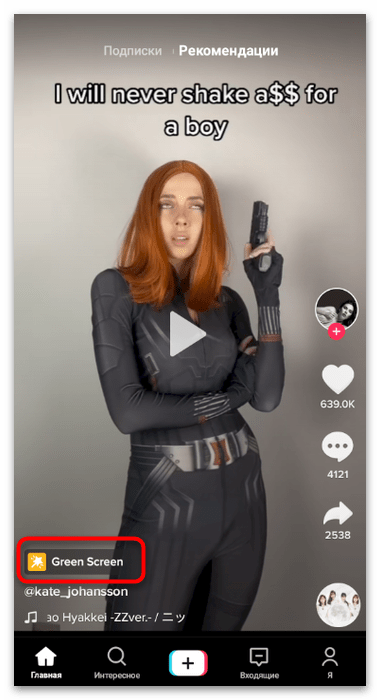
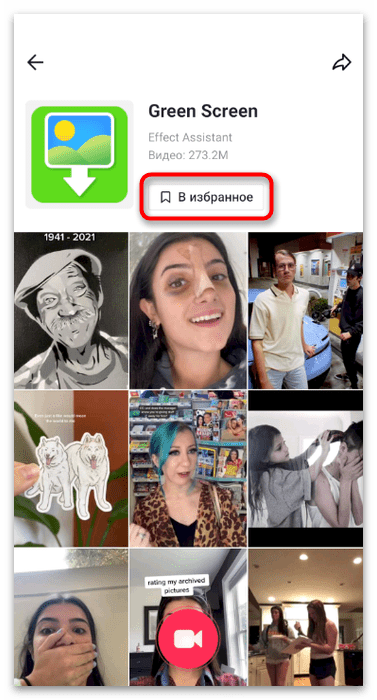
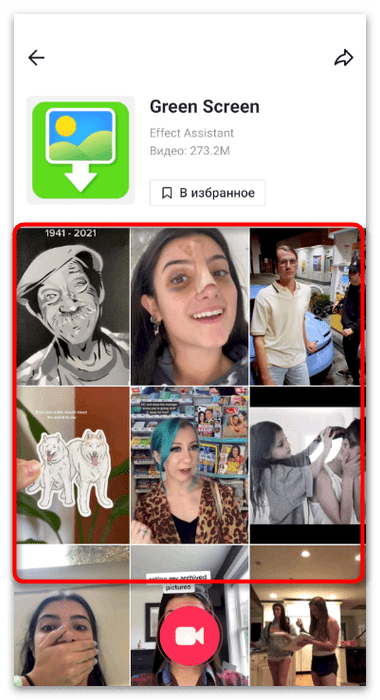
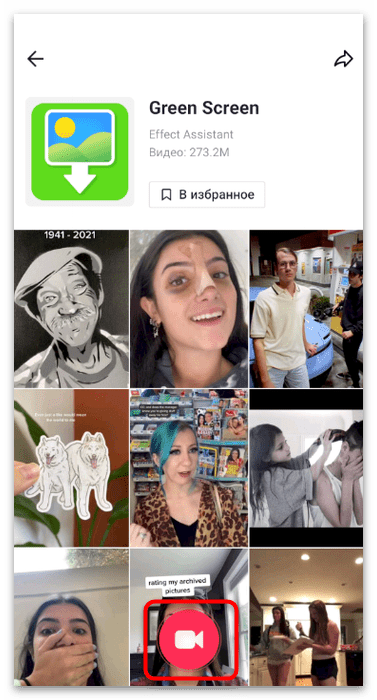
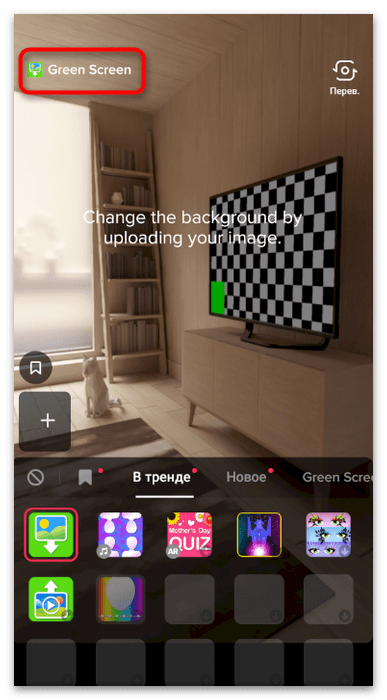
Детальнее о взаимодействии с разделом «Избранное» написано в Способе 3 этой статьи. В нем помещаются все маски, которые вы хотите сохранить для дальнейшего использования, поэтому их можно быстро отыскать и начать запись видео.
Способ 2: Поиск среди всех фильтров
Этот вариант удобен по большей части в тех случаях, когда вы изначально не знаете, какая именно маска нужна, а желаете посмотреть список существующих или самых популярных. Список фильтров поддерживает сортировку и разделен на категории, поэтому подобрать что-то подходящее для записи клипа несложно. Остается только разобраться с тем, как отобразить на экране доступные маски.
- Запустите приложение и нажмите кнопку в виде плюса, чтобы перейти в меню записи видео.
- Список эффектов меняется в зависимости от используемой камеры, поэтому используйте функцию переворота еще до того, как смотреть маски.
- Далее нажмите кнопку «Эффекты».
- На экране отобразится перечень всех существующих масок. Первая вкладка называется «В тренде» и показывает все самые популярные на текущий момент эффекты. Далее идут новые и следующие категории, связанные с определенными тематиками.
- Нажмите по одной из масок, чтобы оценить ее эффект и понять, подходит ли она для создания клипа.
- Некоторые эффекты являются интерактивными и требуют выполнения определенных действий. Обычно на экране появляется инструкция, поэтому с пониманием использования таких масок трудностей не возникнет.
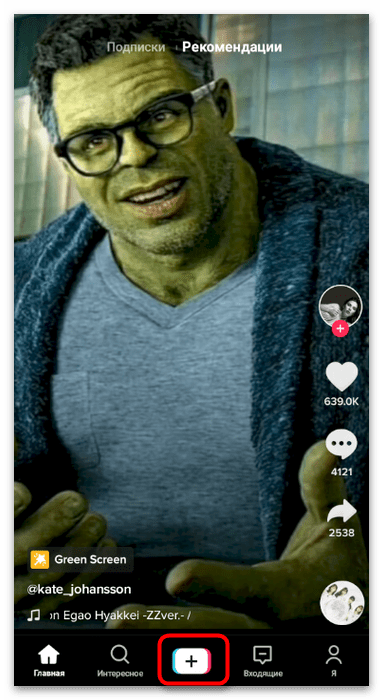
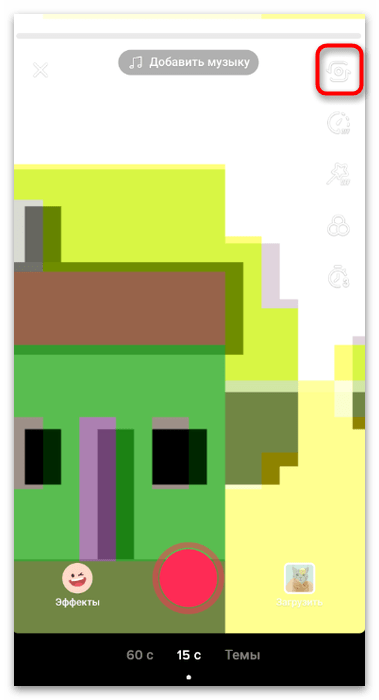
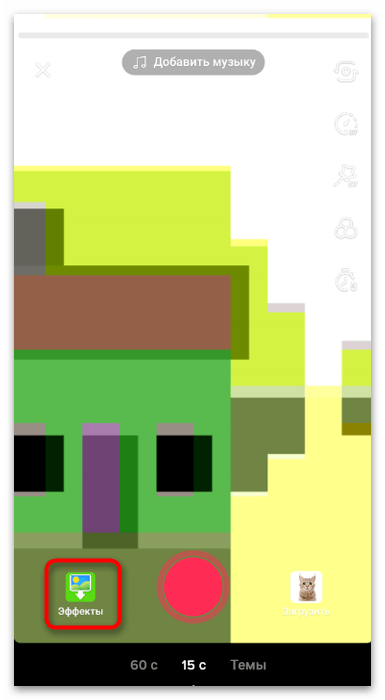
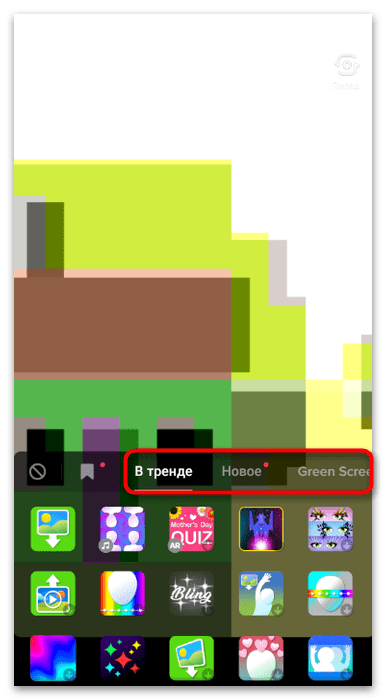
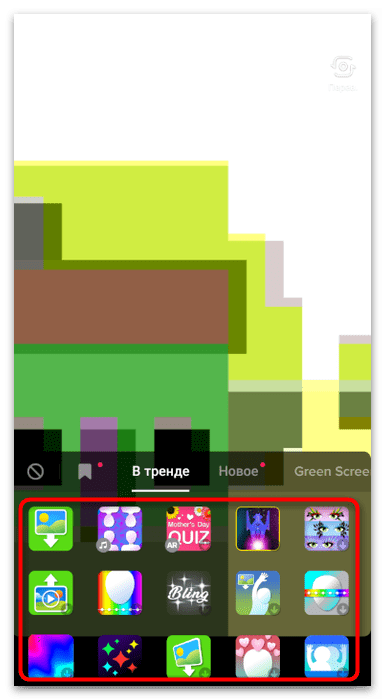


Способ 3: Просмотр раздела «Избранное»
Вы уже знаете, что в разделе «Избранное» сохраняются видео, музыка и другие материалы, включая выбранные эффекты. Это может значительно сэкономить время на поиски необходимой маски, если ранее вы уже отмечали ее как избранную. Для просмотра всего контента, хранящегося в упомянутом разделе, выполните такие действия:
- На панели внизу нажмите «Я» для перехода к собственной учетной записи.
- Справа от кнопки «Изменить профиль» тапните по значку в виде закладки.
- Перейдите на вкладку «Эффекты».
- Ознакомьтесь с присутствующими там масками и выберите ту, которую хотите использовать при создании видео. Если же ранее вы не сохраняли эффекты, они здесь и не появятся. В таком случае вам придется использовать другие методы, описанные в этой статье.
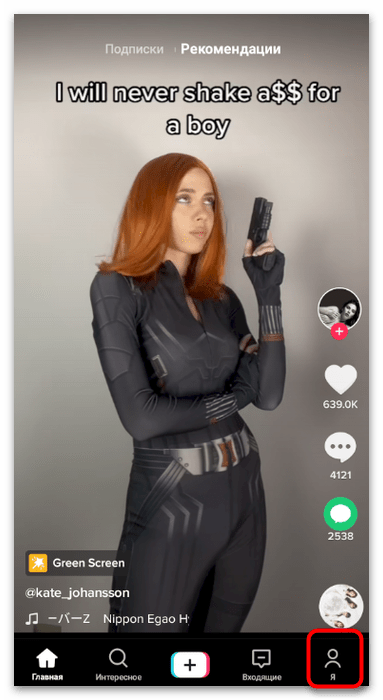
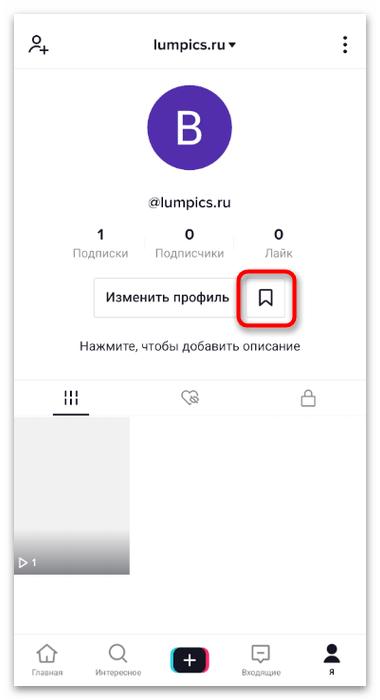
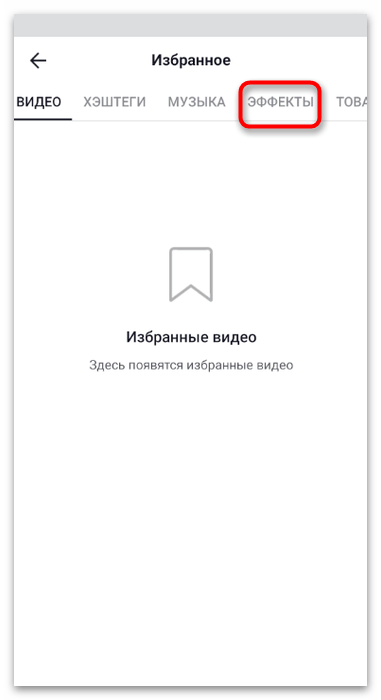
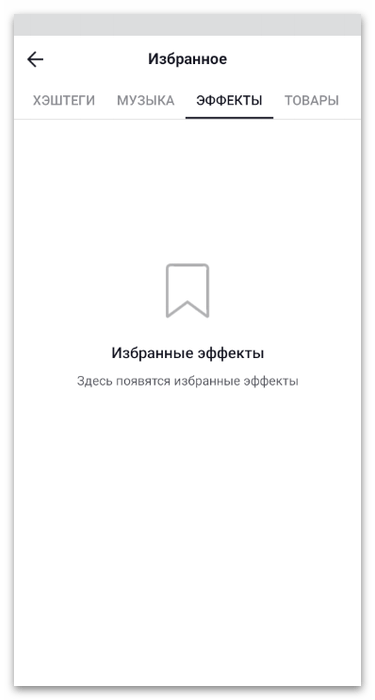
Способ 4: Поиск через «Интересное»
Обычно меню «Интересное» в ТикТоке используется для поиска трендовых тегов, конкретных пользователей или видео. Однако оно подходит и в тех случаях, когда вам нужно отыскать маску по названию, а через список существующих это сделать не получается. Понадобится знать только название эффекта, чтобы перейти на его страницу, сохранить и использовать.
- Откройте раздел «Интересное», нажав по значку в виде лупы.
- Активируйте строку поиска и введите туда название искомой маски.
- Она появится сразу в разделе «Эффекты» — выберите ее и перейдите на страницу со снятыми видео или используйте кнопку сохранения в избранное.
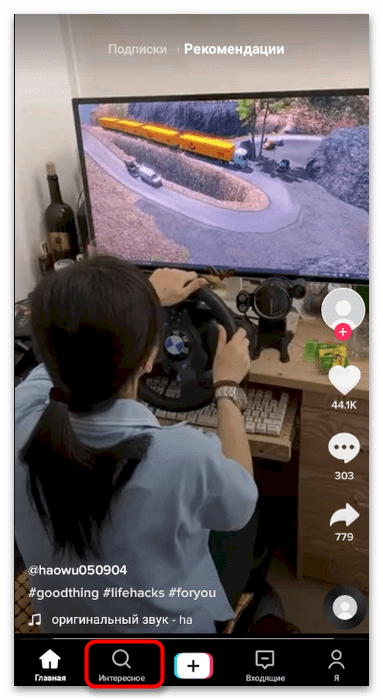
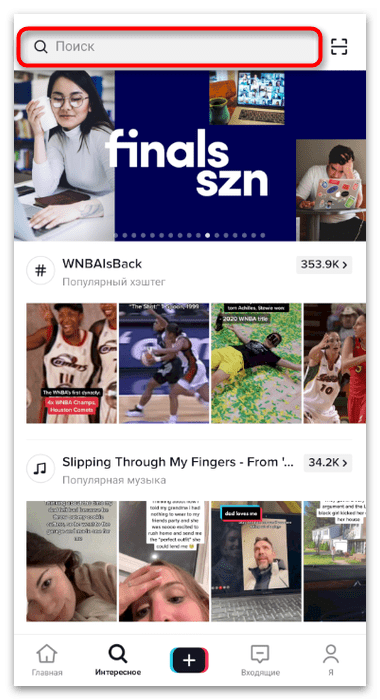
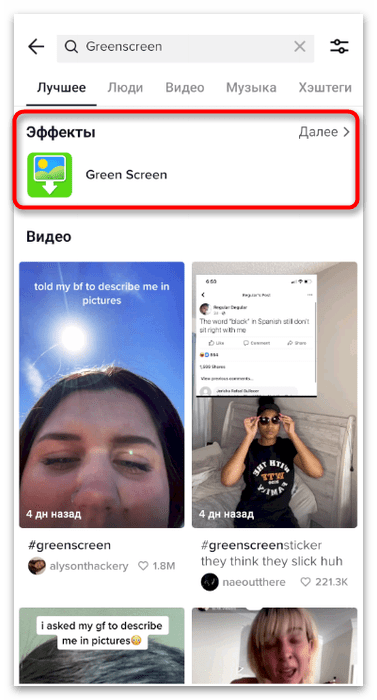
Еще статьи по данной теме:
Помогла ли Вам статья?
Функционал Тик Тока позволяет дополнять видео различными эффектами, в том числе масками. Пользователям социальных сетей маски хорошо известны по Снэпчату и Инстаграму: именно там впервые появилась возможность добавлять к портретам людей усы, украшения, макияж и прочие элементы. Но именно в Тик Токе маски получили вторую жизнь. Здесь с их помощью разыгрывают целые спектакли по ролям, создают смешные и вирусные сюжеты, а также начинают челленджи. Узнайте из этой статьи, как найти нужную вам маску среди всех эффектов Тик Тока.
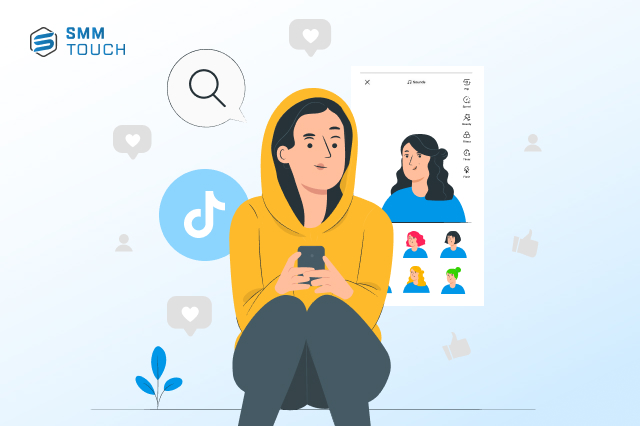
Сначала давайте уясним простую вещь. Если вам понравился какой-либо элемент из чужого видео: маска, эффект, музыка — вы можете сразу же добавить его в раздел «Избранное», чтобы потом не тратить время на поиски. Для этого нажмите на название используемого эффекта или аудиоряда (в левом нижнем углу) во время просмотра видео. В открывшемся меню выберите команду «В избранное». Маски входят в число эффектов, поэтому сохранять их нужно точно так же.
Второй способ найти понравившуюся маску — зайти в режим создания видео. Здесь, слева от кнопки записи, есть раздел «Эффекты». Именно в нём хранятся все маски Тик Тока. Если вы недавно видели популярное видео с крутой маской или какая-то маска попадалась вам несколько раз в ленте «Рекомендации», скорее всего, она вышла в тренды. Найти популярную маску просто. В разделе «Эффекты» выберите «В тренде» и полистайте ленту. Возможно, тут и будет искомое.
Третий способ подходит тем, кто не ищет легких путей. Хотите маску «не как у всех» — выбирайте её сами. Полистайте раздел «Эффекты» и примерьте всё, что вам нравится. Возможно, именно такой подход сделает вас трендсеттером.
И, наконец, четвертый способ. Совсем сложный. Если вы не знаете, как найти понравившуюся вам маску, попробуйте поискать её через поиск по хэштегам. Вводите название маски, если помните, или ключевые слова. Например, чтобы найти маску, которая увеличивает нос, можно посмотреть видео по хэштегу #нос или #большойнос.
Также на некоторые маски есть прямые ссылки, которые публикуют в открытом доступе на сторонних сайтах.
Узнайте, как создавать лучший контент для Тик Тока и продвигаться в этой социальной сети, в нашем блоге. Если вы и сами хотите стать популярным тиктокером, воспользуйтесь сервисом накрутки подписчиков, лайков и просмотров в Тик Токе от SMMTouch. Мы с удовольствием поможем вам собрать первую аудиторию и громко заявить о себе.
Также рекомендуем статью: Тик Ток запускает Портал для авторов
Здравствуйте!
ТикТок – приложение, аудитория которого растет бешеными темпами, из-за чего Инстаграм уже нервно курит в сторонке и торопится внедрять похожие функции.
 Основной секрет приложения – не просто короткие видео, а интересные эффекты, которые позволяют создавать вирусные ролики.
Основной секрет приложения – не просто короткие видео, а интересные эффекты, которые позволяют создавать вирусные ролики.
Но в этом есть и проблема – аудитории ТикТок настолько быстро все приедается, что иногда приходится искать идеи в других приложениях.
В статье рассмотрим несколько интересных эффектов ТикТок, с помощью которых можно выйти в рекомендации и расскажем, какие эффекты можно сделать через другие приложения.
Что такое эффекты в Тик-Ток и как они работают
 Встроенные эффекты ТикТок – это маски или фильтры, которые накладываются поверх видео и делают его более интересным. Можно использовать какой-то один эффект в видео или комбинацию из нескольких. Одни можно добавить в процессе съемок, другие – наложить на готовый ролик.
Встроенные эффекты ТикТок – это маски или фильтры, которые накладываются поверх видео и делают его более интересным. Можно использовать какой-то один эффект в видео или комбинацию из нескольких. Одни можно добавить в процессе съемок, другие – наложить на готовый ролик.
Без эффектов ТикТок бы не был таким интересным и популярным. Туда приходят развлечься, посмеяться, отдохнуть, выделиться из толпы и как раз для этого нужны эффекты.
Как найти и использовать эффекты в Тик-Ток + обзор самых популярных
Несколько популярных эффектов. И как добавить их в видео.
Танцующий бобрик
Эффект называется Бобрик или Dancing Baby Beaver. Чтобы его найти – введите его в поиске. Или перейдите по ссылке: https://vm.tiktok.com/ZSJ7sStsQ/ и сразу запишите видео с бобром.
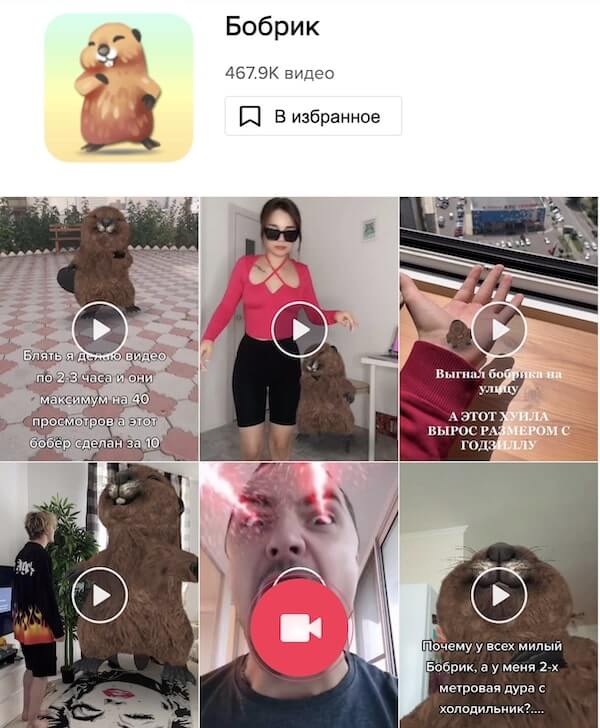
Эффект с полоской – маска «Искажение»
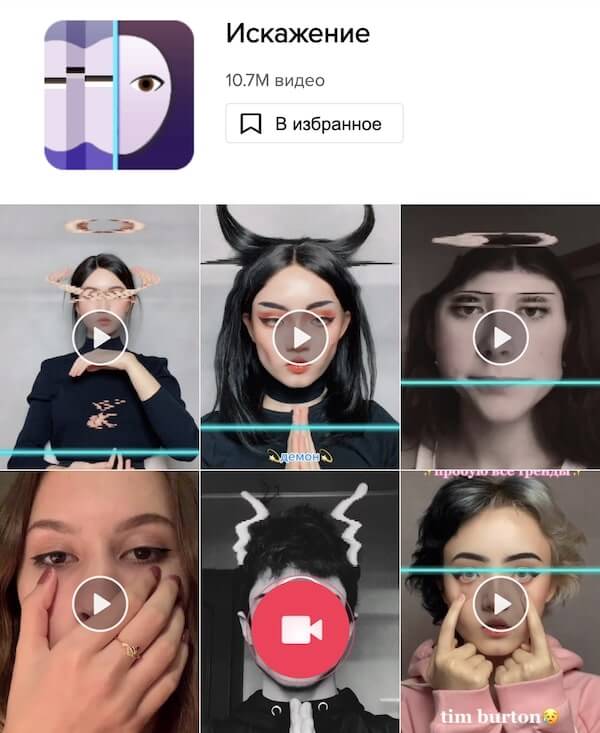 Это эффект, где голубая полоса идет по экрану и всё замораживает. Называется он «Искажение» и часто встречается в популярных роликах.
Это эффект, где голубая полоса идет по экрану и всё замораживает. Называется он «Искажение» и часто встречается в популярных роликах.
Чтобы использовать этот эффект, перейдите по ссылке https://vm.tiktok.com/ZS5wt4LX/ и запишите свой ролик с полоской.
Рисующий нос
При помощи этого эффекта можно «рисовать носом» на экране разные фигуры. Алгоритм определяет местоположение носа и делает рисунки в зависимости от движений. Блогеры со всего мира соревнуются, кто лучше рисует носом.
Где найти и как применить: фильтр находится в трендах, иконка в виде большого носа. Эффект применяется во время записи видео.
Есть прямая ссылка на эффект. Активируем иконку и начинаем делать движения, как будто рисуем носом.
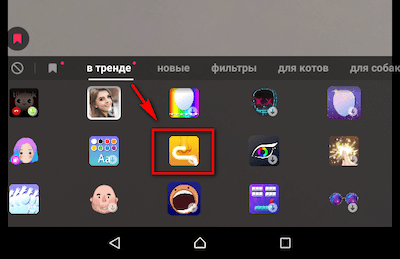
Блестки (Bling)
Это эффект, который накладывает сверкающие блестки поверх видео. Ничего необычного, но тиктокерам нравится.
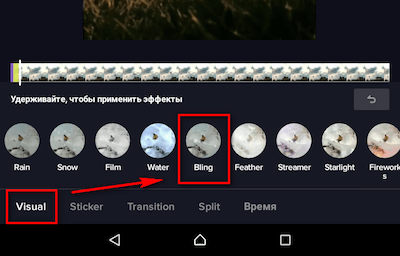 Где найти и как применить: фильтр находится во вкладке Эффекты, в разделе Visual. Накладывается на выбранные отрезки готового ролика.
Где найти и как применить: фильтр находится во вкладке Эффекты, в разделе Visual. Накладывается на выбранные отрезки готового ролика.
Записываем видео или загружаем готовое, переходим в раздел с эффектами, вкладка Visual – в ней прокручиваем эффекты вправо до названия Bling. Выбираем нужный отрезок и зажимаем кружочек с эффектом.
Когда кружок зажат – эффект накладывается, когда вы опускаете кружок – эффект останавливается.
Изменение голоса
В ТикТок есть прикольные голосовые эффекты, например, можно сделать видео с дрожащим голосом, добавить эхо, говорить, как робот.
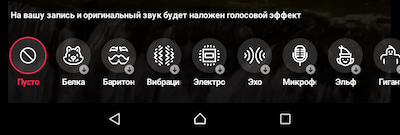 <blockquote class=»tiktok-embed» cite=»https://www.tiktok.com/@lera_karelina/video/6783652185361108229″ data-video-id=»6783652185361108229″ style=»max-width: 605px;min-width: 325px;» > <section> <a target=»_blank» title=»@lera_karelina» href=»https://www.tiktok.com/@lera_karelina»>@lera_karelina</a> <p><a title=»жаримкартошку» target=»_blank» href=»https://www.tiktok.com/tag/жаримкартошку»>##жаримкартошку</a> <a title=»дрожащийголос» target=»_blank» href=»https://www.tiktok.com/tag/дрожащийголос»>##дрожащийголос</a> <a title=»рекомендации» target=»_blank» href=»https://www.tiktok.com/tag/рекомендации»>##рекомендации</a> пожалуйста давайте залетим в рекомендации я очень старалась</p> <a target=»_blank» title=»♬ оригинальный звук — леракарелина» href=»https://www.tiktok.com/music/оригинальный-звук-6783631494922406661″>♬ оригинальный звук — леракарелина</a> </section> </blockquote> <script async src=»https://www.tiktok.com/embed.js»></script>
<blockquote class=»tiktok-embed» cite=»https://www.tiktok.com/@lera_karelina/video/6783652185361108229″ data-video-id=»6783652185361108229″ style=»max-width: 605px;min-width: 325px;» > <section> <a target=»_blank» title=»@lera_karelina» href=»https://www.tiktok.com/@lera_karelina»>@lera_karelina</a> <p><a title=»жаримкартошку» target=»_blank» href=»https://www.tiktok.com/tag/жаримкартошку»>##жаримкартошку</a> <a title=»дрожащийголос» target=»_blank» href=»https://www.tiktok.com/tag/дрожащийголос»>##дрожащийголос</a> <a title=»рекомендации» target=»_blank» href=»https://www.tiktok.com/tag/рекомендации»>##рекомендации</a> пожалуйста давайте залетим в рекомендации я очень старалась</p> <a target=»_blank» title=»♬ оригинальный звук — леракарелина» href=»https://www.tiktok.com/music/оригинальный-звук-6783631494922406661″>♬ оригинальный звук — леракарелина</a> </section> </blockquote> <script async src=»https://www.tiktok.com/embed.js»></script>
Где найти и как применить: эффекты находятся в отдельном разделе «Голосовые эффекты» в правом верхнем углу, иконка появляется после загрузки видео. Сначала нужно записать видео обычным голосом, а потом наложить на него эффект.
Машина времени (смена внешности)
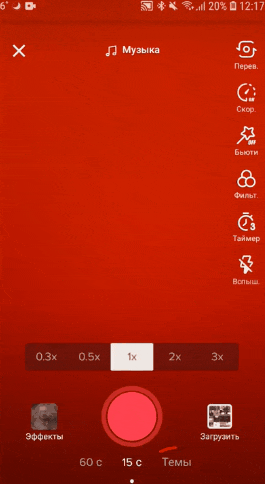 Это фильтр, который сменяет фотографии одну за другой, так что получается плавный эффект смены внешности. Можно просто добавить разные фото, а можно показать, как менялась ваша внешность с возрастом.
Это фильтр, который сменяет фотографии одну за другой, так что получается плавный эффект смены внешности. Можно просто добавить разные фото, а можно показать, как менялась ваша внешность с возрастом.
Где найти и как применить: эффект находится в разделе Темы под красным кружком записи — из предложенных тем нужно найти эффект «Смена внешности», выбрать 5 фото и нажать ок.
Замедление (слоумо)
Слоумо – это эффект замедления какого-то отрезка в видео. Его используют для придания эпичности ролику.
Где найти и как применить: есть 2 способа сделать замедленное видео – уменьшить скорость прямо во время записи или отредактировать готовое видео.
- Во время записи. Сразу над красной кнопкой записи есть цифры скорости, чтобы сделать замедленную съемку нужно выбрать значение меньше 1. Ну а чтобы ускориться, соответственно, больше 1. Можно также использовать приложения Slow Motion FX, Viva Video, Video Shop, Action Director или встроенную камеру телефона с функцией Слоумо, если у вас айфон
- Редактировать готовое видео. Функция находится в разделе с эффектами. Нужно прокрутить вправо до вкладки Time (Время) и выбрать там Слоумо. Эффект применяется к выбранному отрезку.
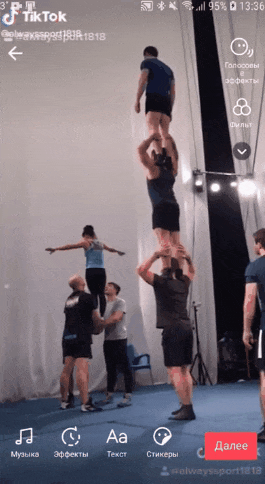
Этот эффект сложнее других, так как здесь недостаточно просто наложить фильтр. Чтобы получилось по-настоящему эпичное видео нужно придумать сюжет, скачать заранее музыкальный отрезок, выучить движения и постараться сделать все в такт музыке.
Лицо в центре камеры (FACE TRACKER)
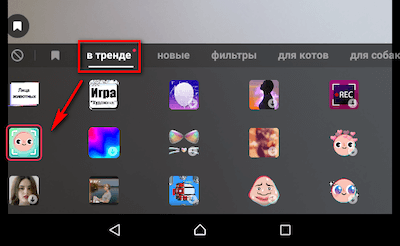 Это фильтр, при котором лицо все время остается в центре камеры, даже во время движения телефона или актера. Похоже, что этот эффект взяли у Snapchat.
Это фильтр, при котором лицо все время остается в центре камеры, даже во время движения телефона или актера. Похоже, что этот эффект взяли у Snapchat.
Где найти и как применить: эффект находится в трендах, применяется во время записи. Иконка в виде розового смайла в квадрате.
Эффект черных глаз
Этот немного жутковатый эффект делает глаза полностью черными.
Где найти и как применить: эффект находится в трендах, применяется во время записи. Иконка выглядит как смайл с черными глазами.
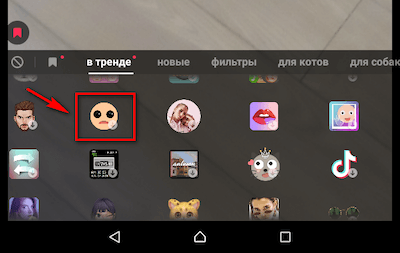
Смена цвета волос
Прикольный эффект, в нем есть сразу несколько масок. Можно посмотреть, как вы будете смотреться с цветными или седыми волосами, стать на время блондином или брюнетом.
Где найти и как применить: эффект находится в трендах, применяется во время записи. Иконка в виде девушки с цветными волосами.
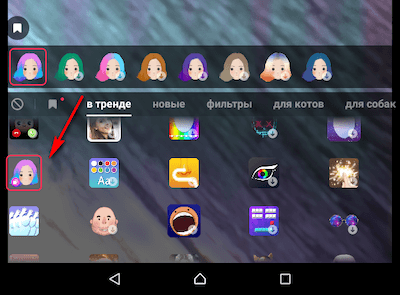
Многоголовая маска
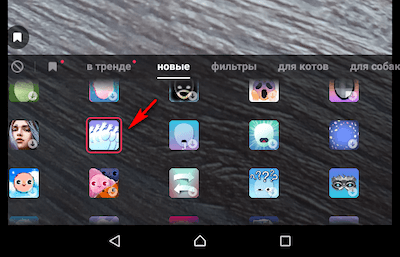 Получается эффект «толпы», только везде ваше лицо. Похоже на марширующих человечков.
Получается эффект «толпы», только везде ваше лицо. Похоже на марширующих человечков.
Где найти и как применить: маска находится в эффектах, раздел новые, применяется во время записи. Иконка в виде нескольких белых человечков.
Свой фон в видео
Как понятно из названия, эффект позволяет добавить любой пользовательский фон – фото или даже видео из галереи. Причем здесь даже не нужен хромакей, редактор распознает человека в кадре и сам вырезает все лишнее.
Где найти и как применить: эффект доступен по ссылке. Используется во время съемки видео.
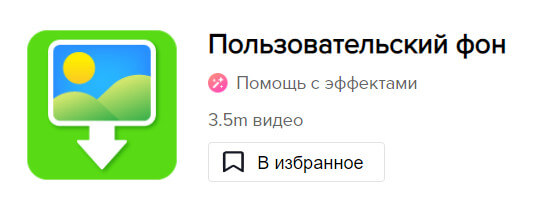
Большая голова
Эта маска увеличивает голову в кадре, при этом остальные пропорции тела остаются, что смотрится забавно.
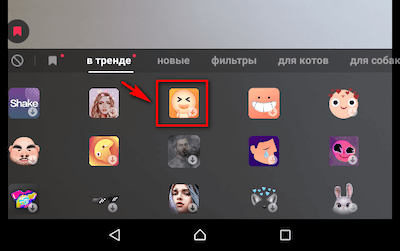 Где найти и как применить: эффект есть в трендах, иконка выглядит, как смеющийся смайлик в виде большой головы. Эффект применяется во время записи.
Где найти и как применить: эффект есть в трендах, иконка выглядит, как смеющийся смайлик в виде большой головы. Эффект применяется во время записи.
Иногда в ТикТоке можно заметить необычные эффекты, которых нет в стандартном редакторе. Их делают сначала в других приложениях или редакторах, например, в Snapchat, а потом перезаливают в ТикТок. Примеры такого эффекта – детское лицо:
Лицо ребенка (погремушка)
Эта маска, при которой лицо взрослого человека становится детским. В нижнем левом углу крутится погремушка, и в большинстве роликов играет трек Kiss — Trippie Redd (примеры). Очень крутой эффект – реалистичный и детализированный. Но его нет в самом ТикТоке, это маска из Снапчата. То есть сначала нужно сделать видео там, а потом уже перезалить в ТикТок.
Где его найти и как применить: заходим в приложение Snapchat и находим в разделе с масками иконку ребенка. Далее снимаем видео в режиме реального времени, маска накладывается сразу.
 Или можно получить маску в Снапчат, скопировав Снапкод. Для этого нужно зайти в приложение и навести Снапчат камеру на картинку ниже, удерживая палец на экране, чтобы активировать маску.
Или можно получить маску в Снапчат, скопировав Снапкод. Для этого нужно зайти в приложение и навести Снапчат камеру на картинку ниже, удерживая палец на экране, чтобы активировать маску.
По сути можно взять любой эффект или маску в Снапчат, сохранить видео на телефон и перезалить его в ТикТок.
Разработчики ТикТока стараются очень быстро выпускать новые фильтры и маски, но если вам хочется как-то выделиться среди всех остальных, можно поискать в маркетплейсах интересные приложения для редактирования видео, например, VOCHI, Cool Video Editor, Video Effect Editor & Music Clip Star Maker — MAGE.
Как добавить эффект в Тик-Ток: пошаговая инструкция
На примере фильтра Bling (Блестки).
Шаг 1. Нажимаем на плюсик для добавления ролика. Записываем видео (красный кружок) или загружаем готовое из галереи. Переходим в раздел с эффектами, вкладка Visual.
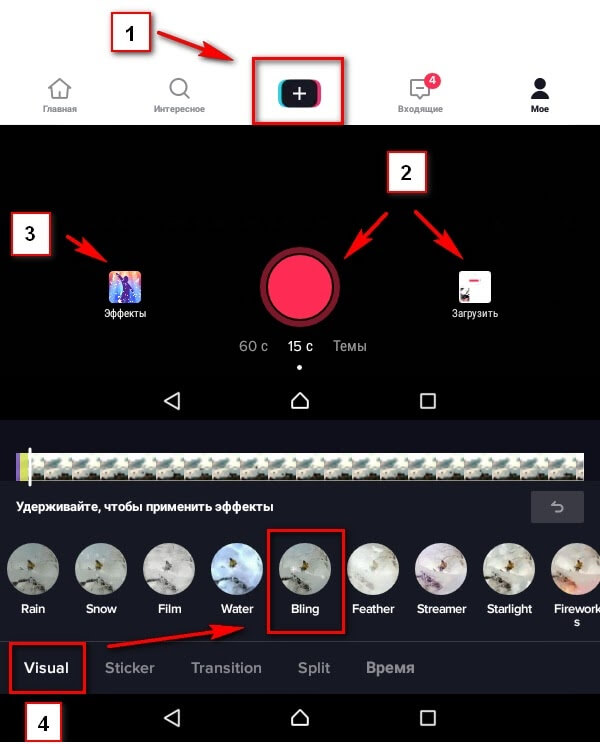
Шаг 2. В ней прокручиваем эффекты вправо до названия Bling. Выбираем нужный отрезок и зажимаем кружочек с эффектом. Когда кружок зажат – эффект накладывается, когда вы опускаете кружок – эффект останавливается.
Если эффект стандартный, добавляем в редакторе в разделе «Эффекты». Если это челлендж, и эффект сначала был в трендах, а потом исчез – находим по хештегу.
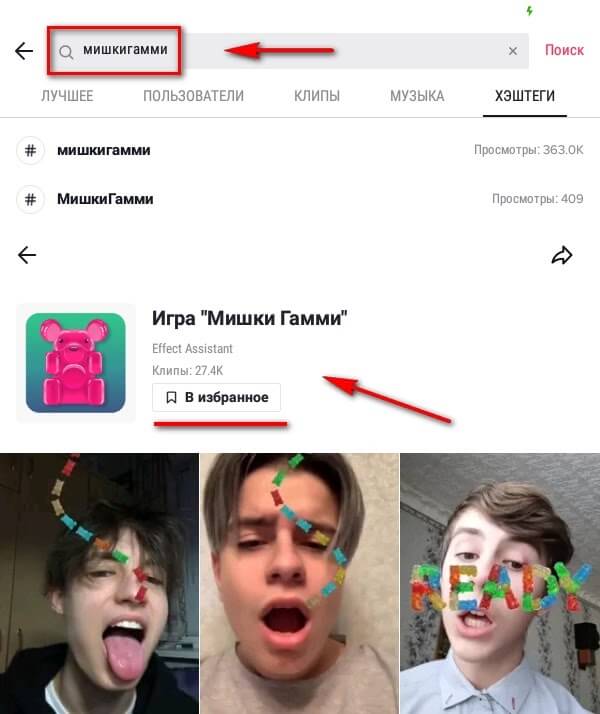
Если вам понравился эффект, а его нет в самом ТикТок, значит сначала делаем видео на телефоне или компьютере, а потом загружаем в приложение.
Как добавить эффект в избранное
Чтобы не искать эффекты каждый раз, их можно сохранить в избранное. Так как они могут перемещаться в другие разделы со временем, например, в трендах всегда только популярные эффекты, но когда ими пользуются реже, они оттуда пропадают и в следующий раз придется искать их заново. Есть 2 способа добавления эффекта:
- Из меню. Эффект можно сразу добавить в избранное, для этого нужно нажать на значок флажка в меню эффектов. Обратите внимание, он должен окраситься в красный цвет.
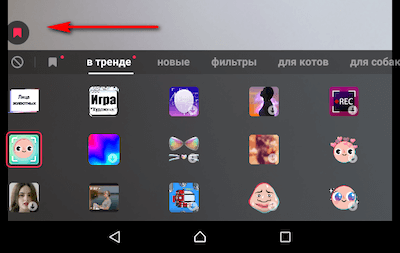
- Найти у другого пользователя и добавить к себе. Над описанием видео обычно отображается стикер, который использовался. Нажимаем на него, нас перебрасывает на страницу с эффектом, далее жмем «В избранное».
Как убрать эффекты в видео
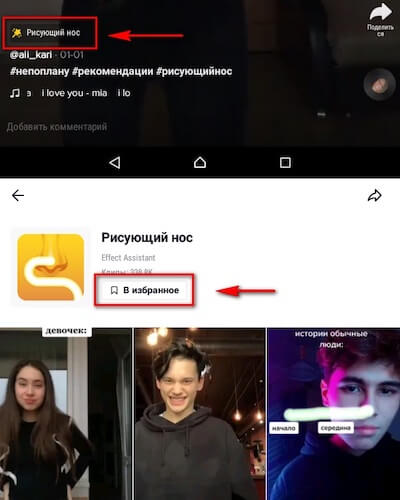 Что делать если вы передумали использовать какой-то эффект? Его можно удалить но только на этапе редактирования, то есть, до сохранения видео. Для этого в разделе с фильтрами нужно нажать на стрелку «Назад».
Что делать если вы передумали использовать какой-то эффект? Его можно удалить но только на этапе редактирования, то есть, до сохранения видео. Для этого в разделе с фильтрами нужно нажать на стрелку «Назад».
Заключение
Главная фишка ТикТок – это раздел со встроенными эффектами, который постоянно обновляется. Эффекты, маски и фильтры позволяют развлечься и создать смешной вирусный ролик, а именно за этим в ТикТок и приходят. Старайтесь отслеживать эффекты, особенно во вкладках «Тренды» и «Новое» и применять их в своих видео.
Также эффекты и маски отображаются над описанием чужих видео. Их можно сохранить себе в избранное, чтобы не искать каждый раз в меню. Изучайте, как применяют эффекты другие тиктокеры и делайте лучше.
Если вам недостаточно эффектов встроенного редактора, можно пользоваться масками из Снапчат и искать интересные приложения с эффектами в маркетплейсах.
